В этом руководстве мы предоставим вам пошаговые инструкции по устранению и устранению распространенных проблем, которые могут вызывать сбой Apple Music на вашем iPhone, iPad, Mac, ПК или телефоне Android. Если у вас возникли проблемы с потоковой передачей, синхронизацией или воспроизведением, мы вам поможем.
Распространенные проблемы с Apple Music
Вот некоторые распространенные проблемы, с которыми вы можете столкнуться при работе с Apple Music:
- Проблемы с подключением к Интернету или буферизация при потоковой передаче музыки
- Приложение не будет воспроизводить песню, даже если вы нажали кнопку воспроизведения или выбрали песню.
- Отображается белый или черный экран
- Появится сообщение об ошибке, в котором говорится, что вы не авторизованы для воспроизведения этого контента.
- Проблемы со скачиванием или синхронизацией музыки для прослушивания в автономном режиме
- Проблемы с плейлистами или синхронизацией библиотеки между устройствами
- Сообщения об ошибках при попытке купить или скачать музыку
- Приложение аварийно завершает работу или зависает на определенных устройствах
- Сложно управлять воспроизведением музыки с помощью Siri.
Проверьте статус музыкального сервера Apple
Прежде чем начать, важно проверить статус службы. Во многих случаях с вашей стороны это может быть нормально, потому что проблема на самом деле лежит на Apple.
Итак, посетите Apple System Status и убедитесь, что вы видите зеленую точку рядом с Apple Music. Если это желтая или красная цифра, это означает, что Apple Music столкнулся с временным сбоем, и вам придется подождать, пока он не будет исправлен.
Убедитесь, что у вас есть активная подписка
Если у вас нет подписки на Apple Music, при открытии приложения «Музыка» на iPhone появится полноэкранное оповещение. Точно так же приложение «Музыка» на iPad, Mac и других устройствах сообщит вам, если у вас нет активной подписки.
Но в некоторых случаях вы можете не увидеть предупреждение о том, что срок действия вашей подписки истек. Поэтому выполните следующие действия, чтобы проверить статус подписки Apple Music вручную.
Принудительно закройте и снова откройте приложение «Музыка».
На iPhone или iPad
- Проведите вверх от нижней части экрана и удерживайте, чтобы войти в переключатель приложений.
- Перетащите плитку приложения «Музыка» полностью вверх, чтобы закрыть ее.
- Подождав около 10 секунд, снова откройте приложение «Музыка».
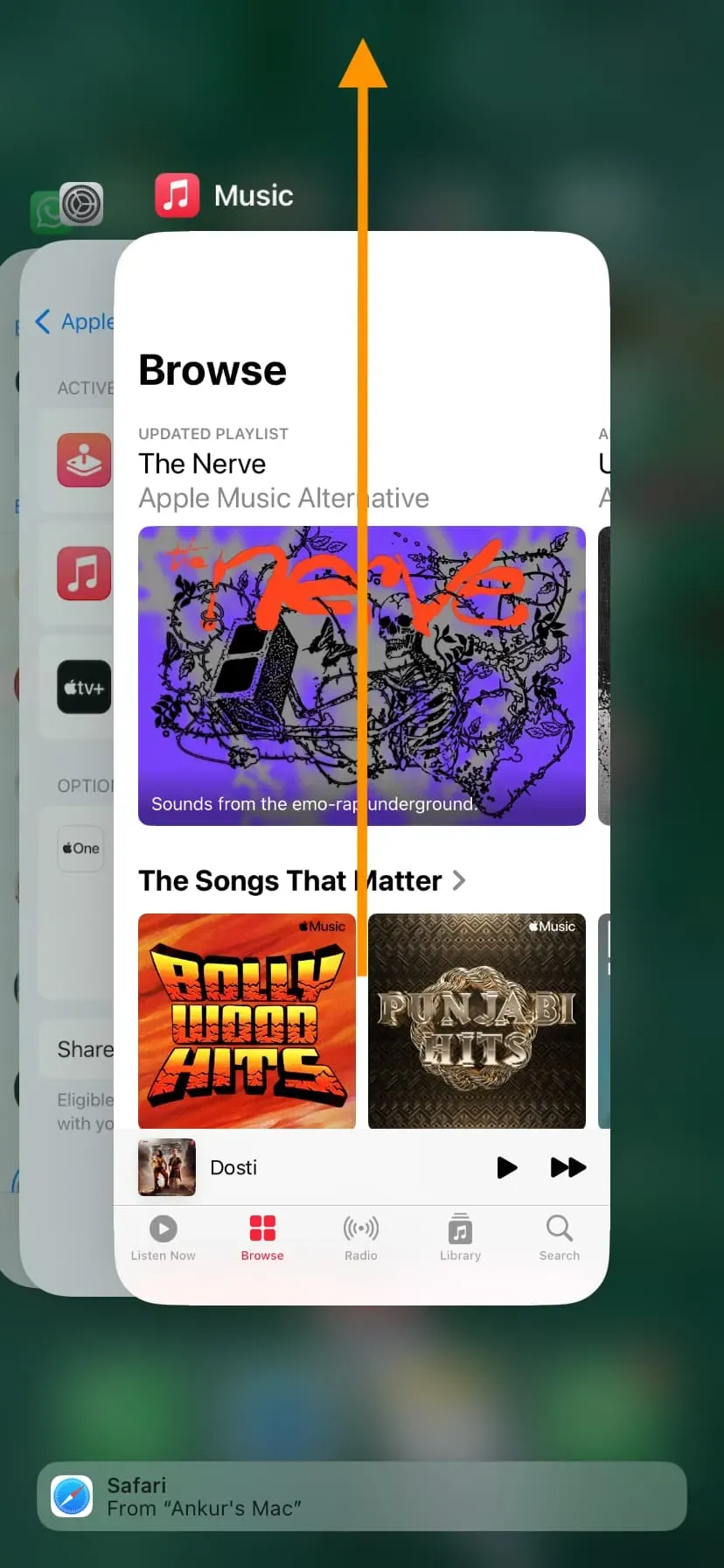
На Mac
- Щелкните логотип Apple и выберите «Завершить принудительно».
- Выберите «Музыка» и нажмите кнопку «Принудительный выход».
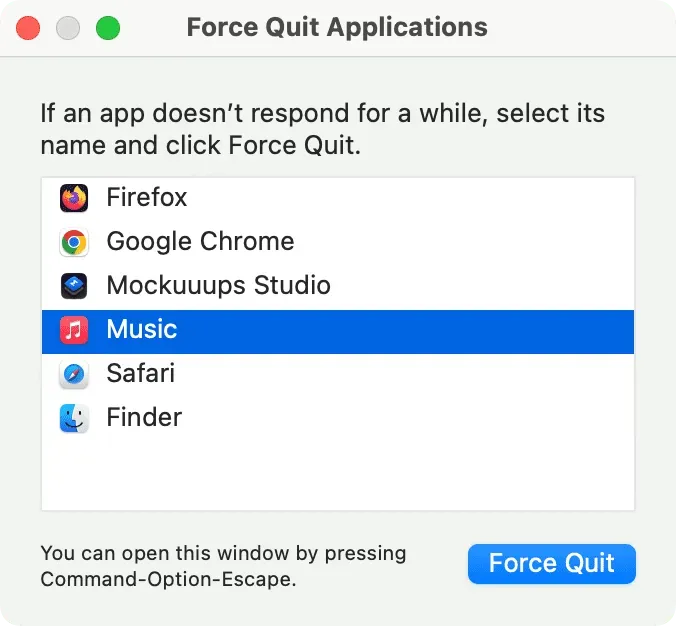
На Android
Шаги будут отличаться в зависимости от вашего устройства. Но на многих телефонах нажатие кнопки в нижней части экрана или смахивание вверх должно отображать все открытые приложения. Отсюда выйдите из приложения Apple Music.
На ПК с Windows
Вы получаете доступ к Apple Music в приложении iTunes на ПК с Windows. Итак, просто выйдите из iTunes и снова откройте его.
Убедитесь, что ваше устройство подключено к сети Wi-Fi или сотовой сети.
Вы можете воспроизводить загруженные треки без подключения к Интернету. Однако для просмотра каталога Apple Music и воспроизведения всех других песен ваше устройство должно быть подключено к сети Wi-Fi или сотовой сети.
Apple Music не работает через сотовую связь?
Если вы можете использовать Apple Music через Wi-Fi, но не через мобильные данные, возможно, вы заблокировали доступ приложения «Музыка» к сотовым данным. Исправить это:
- Откройте приложение «Настройки iPhone», прокрутите вниз и коснитесь «Музыка».
- Отсюда включите переключатель для сотовых данных.
- Затем прокрутите вниз и разрешите «Загрузить через сотовую связь», если вы хотите сохранять песни Apple Music в автономном режиме с использованием мобильных данных.
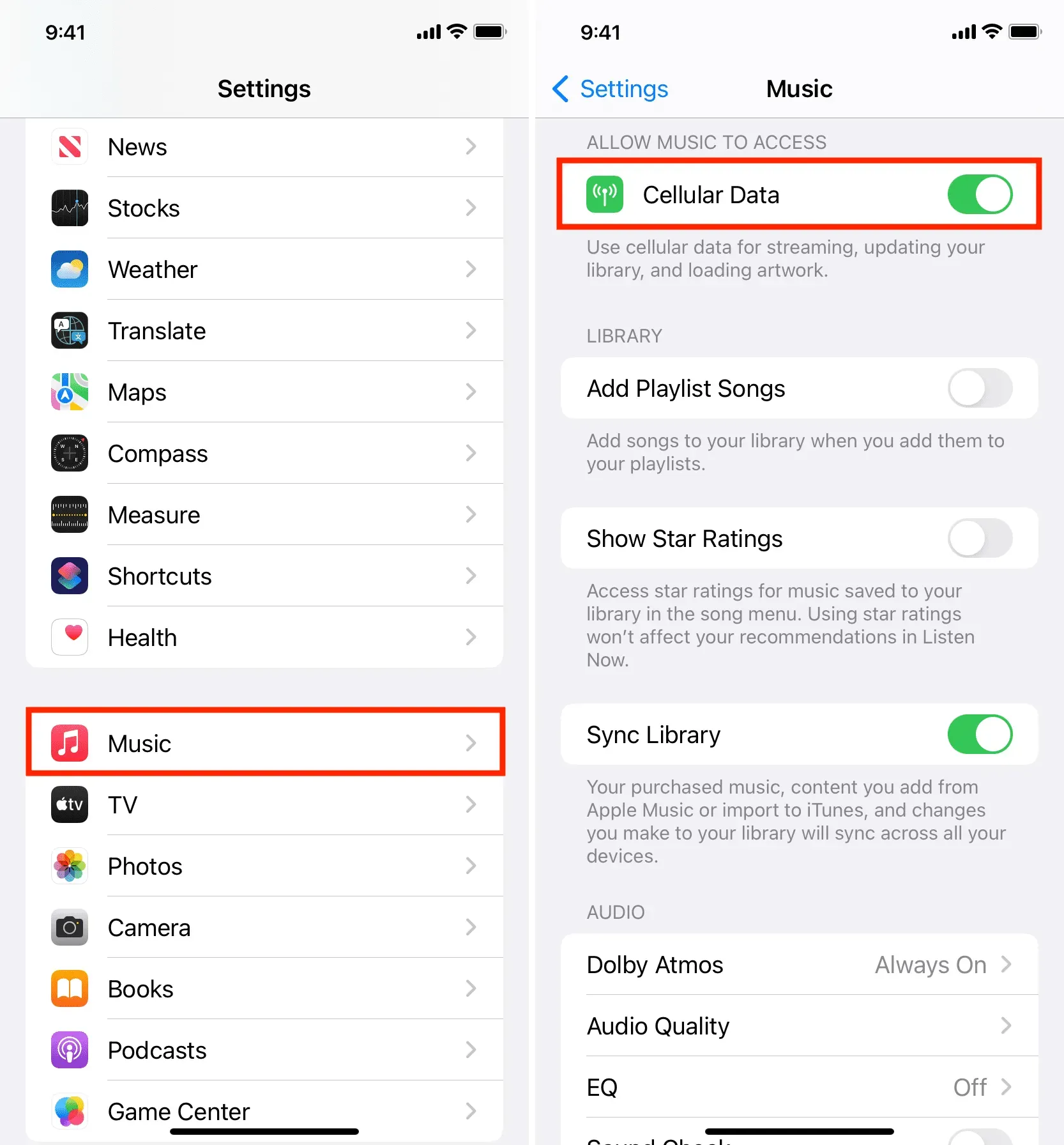
Перезагрузите устройство
Часто такое приложение, как Apple Music, может не работать, постоянно давать сбои или работать ужасно медленно из-за временных сбоев. Чтобы решить эту проблему, просто выключите и снова включите устройство. Как только это будет сделано, откройте приложение «Музыка» или «Apple Music», и оно должно работать как часы.
Включите и выключите синхронизацию библиотеки.
На iPhone или iPad
- Откройте приложение «Настройки» и нажмите «Музыка».
- Выключите переключатель для Sync Library и подтвердите, коснувшись Turn Off.
- Перезагрузите iPhone.
- Выполните те же действия и включите переключатель «Синхронизация библиотеки».
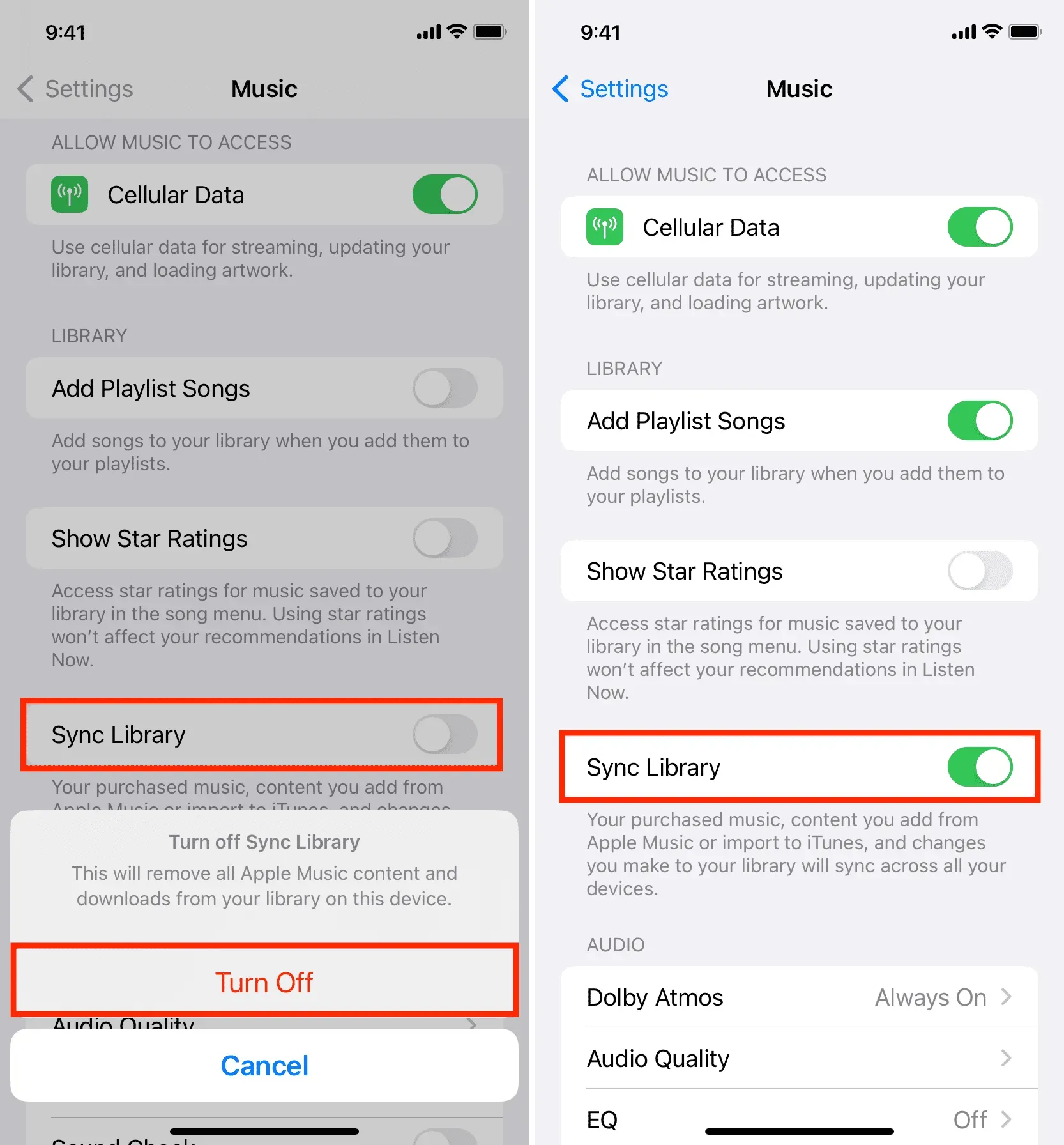
На Mac
- Откройте приложение «Музыка» и одновременно нажмите клавиши Command + запятая (,), чтобы получить доступ к его настройкам или предпочтениям.
- Убедитесь, что вы находитесь в разделе «Общие», и снимите флажок «Синхронизировать библиотеку». После этого нажмите ОК.
- Теперь щелкните логотип Apple и выберите «Перезагрузить».
- Наконец, снова перейдите в настройки приложения «Музыка» и включите переключатель «Синхронизировать библиотеку».
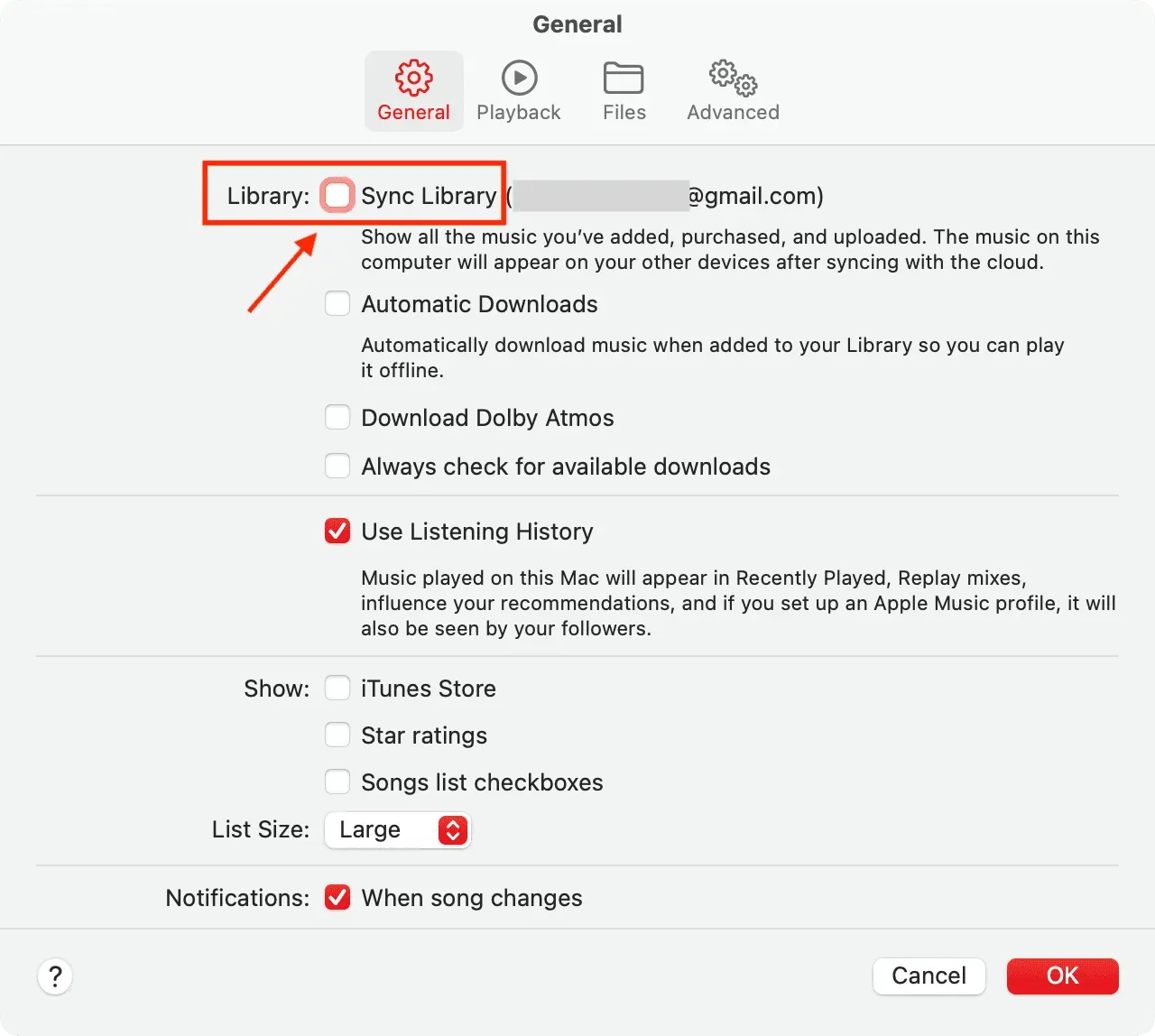
Это также гарантирует, что если несколько местных песен не были загружены в музыкальную библиотеку iCloud, теперь они будут загружены и доступны на всех ваших других устройствах. В зависимости от размера вашей библиотеки это может занять некоторое время.
Удалите все песни и заново загрузите или добавьте их.
- Откройте приложение «Настройки» и перейдите в раздел «Музыка».
- Щелкните Загруженная музыка.
- Теперь нажмите «Изменить».
- Нажмите красную кнопку «минус» рядом со всеми песнями и подтвердите удаление, нажав «Удалить». Это приведет к удалению всех автономных песен из приложения «Музыка» на вашем устройстве iOS или iPadOS.
- Перезагрузите iPhone или iPad и снова откройте приложение «Музыка». Отсюда вы можете снова скачать свои песни.
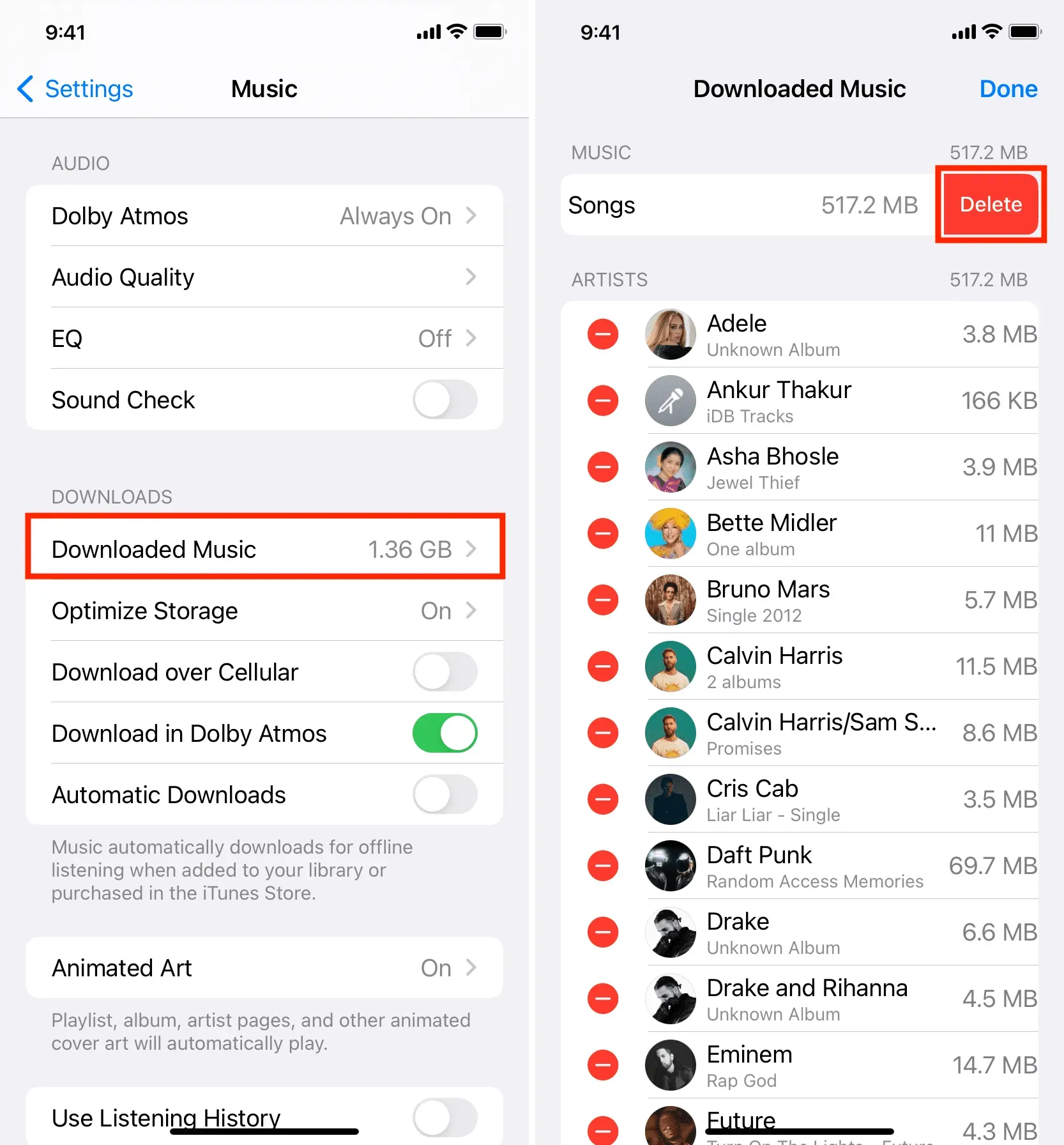
Удалите приложение Apple Music и переустановите его.
На iPhone, iPad и Android: удалите приложение «Музыка» так же, как и любое другое приложение. Обратите внимание, что это также удалит всю загруженную и синхронизированную музыку с вашего iPhone.
На ПК с Windows: удалите iTunes так же, как любое другое приложение для ПК.
Примечание. Вы не можете удалить приложение «Музыка» на Mac.
Избавившись от приложений «Музыка», «Apple Music» или «iTunes», перезагрузите устройство и повторно загрузите приложение «Музыка»: Для iPhone и iPad | Для Android | Получить iTunes для ПК с Windows
Сбросить все настройки
Наконец, если ничего не помогает, выполните сброс настроек iPhone и iPad к заводским настройкам, что должно помочь решить проблему.
Apple Music не работает в веб-браузере?
Вы также можете использовать Apple Music в браузере своего компьютера на странице music.apple.com . Если это не сработает, выйдите из своего Apple ID и войдите снова. Если проблема не устранена, очистите всю историю, данные, кеши и файлы cookie этого браузера, а затем снова войдите в Apple Music онлайн.